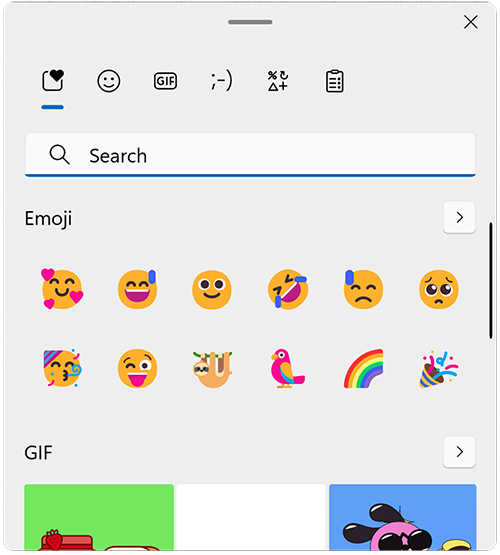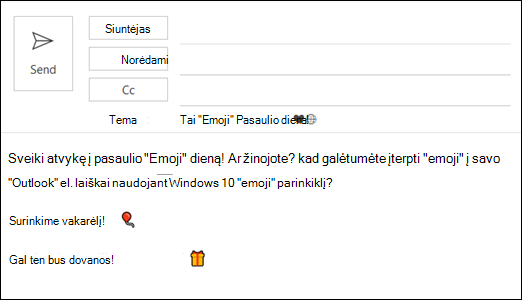Windows 10 ir 11 yra didelis "emoji" rinkinys. Norėdami įterpti:
-
Perkelkite žymeklį ten, kur norite "emoji".
-
Laikykite
-
Pasirinkite simbolį, kurį norite įterpti į el. laišką.
-
Kai baigsite, pasirinkite × , kad uždarytumėte "emoji" parinkiklį.
"Windows" "emoji" parinkikikyje galite slinkti sąrašu, naudoti kategorijos piktogramas "emoji" parinkiklio viršuje arba apačioje arba įvesti raktažodį, kad rastumėte norimą "emoji". Pavyzdžiui, įvedus žodį pateikti , filtruoja jums pasiekiamus "emoji". Tada tiesiog spustelėkite tą, kurį norite įterpti į el. laišką.
Kitos parinktys
-
Jei žinote, įveskite teksto kodą. Pavyzdžiui, šypsosi atveju įveskite :-)
-
Pasirinkite Pagrindinis >